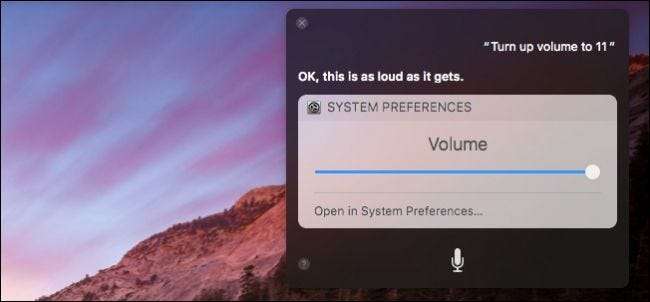
การรวม Siri บน macOS Sierra หมายความว่าตอนนี้คุณสามารถทำสิ่งต่างๆได้ทุกประเภทด้วยเสียงของคุณซึ่งเมื่อต้องพิมพ์และคลิก คุณยังสามารถควบคุมการตั้งค่าระบบ
ที่เกี่ยวข้อง: วิธีกำหนดค่าใช้งานและปิดใช้งาน Siri ใน macOS Sierra
สมมติว่าคุณใช้แป้นพิมพ์ USB มาตรฐานกับ Mac และไม่มีปุ่มฟังก์ชันพิเศษ คุณสามารถใช้ Siri เพื่อควบคุมและปิดเสียงเพิ่มหรือลดความสว่างเปิดหรือปิดบลูทู ธ และแม้แต่ปิด Wi-Fi
เรามาดูตัวอย่างกันเพื่อให้คุณมีความคิดที่ดีว่าจะทำอย่างไร ที่นี่เราจะเห็นว่าคุณสามารถปิดเสียงได้ แต่ก็ยังสามารถเพิ่มและลดระดับเสียงได้เช่นกันเพียงแค่บอกให้เปิดขึ้น (หรือลง)
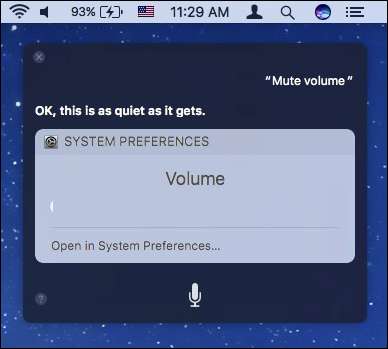
คุณยังสามารถเพิ่มหรือลดความสว่างได้โดยไม่ต้องแตะแป้นพิมพ์
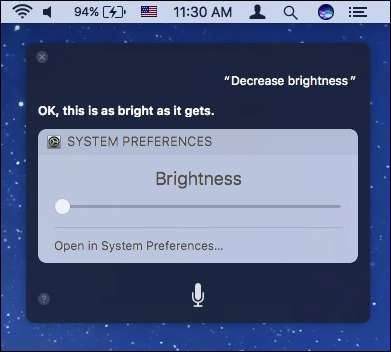
บลูทู ธ กินแบตเตอรี่ของคุณหรือไม่? เพียงแค่ขอให้ Siri ปิด ต้องการเชื่อมต่อ Mac ของคุณกับลำโพงภายนอกหรือไม่? Siri สามารถเปิดอีกครั้ง
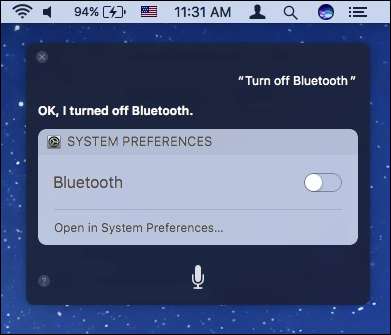
Wi-Fi เป็นหนึ่งในรายการที่คุณสามารถใช้ Siri เพื่อปิดเท่านั้น คุณจะต้องเปิดใช้เมาส์อีกครั้งด้วยตนเองเนื่องจาก Siri อาศัยการเชื่อมต่ออินเทอร์เน็ตในการทำงาน Siri จะปิดใช้งานโดยสมบูรณ์เมื่อปิด Wi-Fi
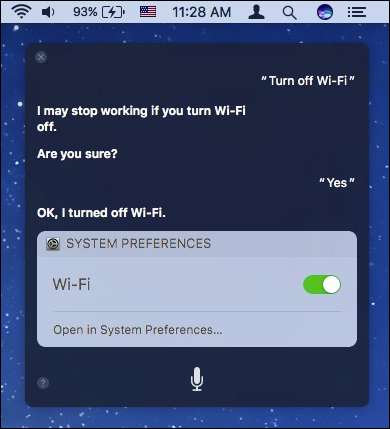
แต่คุณยังคงสามารถเข้าถึงการตั้งค่าระบบที่คุณต้องการได้เพียงแค่ขอให้ Siri เปิด
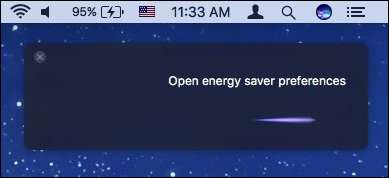
สิ่งนี้สามารถช่วยคุณประหยัดเวลาได้มากเมื่อเทียบกับการเปิด System Preferences จากนั้นคลิกที่รายการที่คุณต้องการ
ที่เกี่ยวข้อง: ไอคอนในตัวทั้งหมดที่คุณสามารถแสดงบนแถบเมนูของ Mac (อาจ)
คุณอาจสังเกตเห็นว่าฟังก์ชันนี้มีข้อ จำกัด เล็กน้อยในขณะนี้ ตัวอย่างเช่นคุณไม่สามารถเปลี่ยนไฟแบ็คไลท์คีย์บอร์ดของ Macbook หรือการตั้งค่าการประหยัดพลังงานของจอแสดงผลได้ นอกจากนี้ยังมีเกือบตลอดเวลา ไอคอนแถบเมนู ซึ่งจะได้ผลลัพธ์เดียวกันเช่นการปรับบลูทู ธ ระดับเสียงและ Wi-Fi
เช่นเดียวกับสิ่งอื่น ๆ เกี่ยวกับ Siri เราหวังว่าเมื่อเวลาผ่านไป Apple จะเพิ่มฟังก์ชันการทำงานและปรับแต่งมันต่อไป ตอนนี้สิ่งที่ทำได้หลายอย่างอาจดูเหมือนพื้นฐานเล็กน้อย แต่เป็นการเริ่มต้นที่ดีและสามารถพิสูจน์ได้ว่ามีประโยชน์หากคุณไม่ต้องการละมือจากแป้นพิมพ์







